win11开机密码在哪设置 win11开机密码怎么设置
更新时间:2023-04-06 17:44:02作者:haoxt
许多小伙伴已经在电脑上安装了win11系统,为了保护系统安全,一般做法是给系统帐号设置一个登录密码,许多用户还不知道win11开机密码在哪设置。在win11系统中可以设置许多种密码,接下来小编就来和大家分享win11开机密码怎么设置的方法。
具体方法如下:
1、 在点击任务栏上win图标,如图所示打开开始菜单。
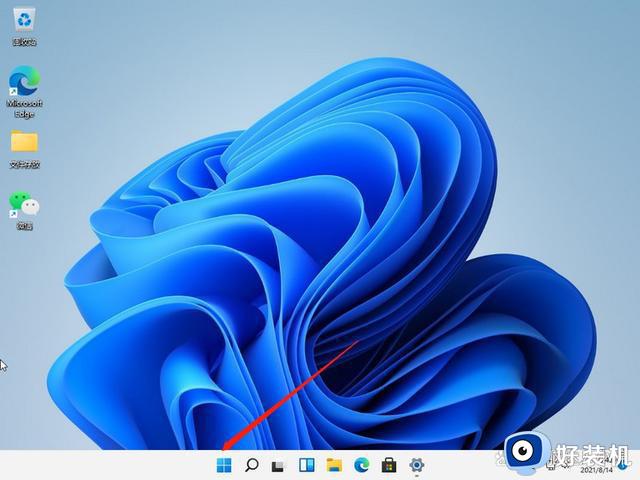
2、 找到并打开“设置”选项。
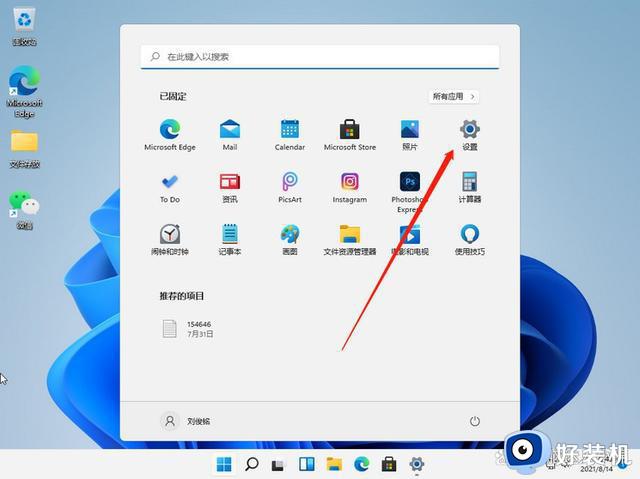
3、 点击左侧“账号”选项卡,进入账号管理界面。
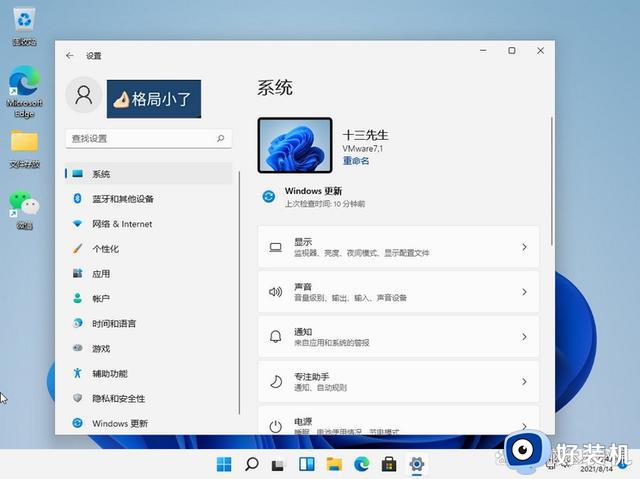
4、 可以看到对应的一系列账号设置选项,点击“登录选项”。
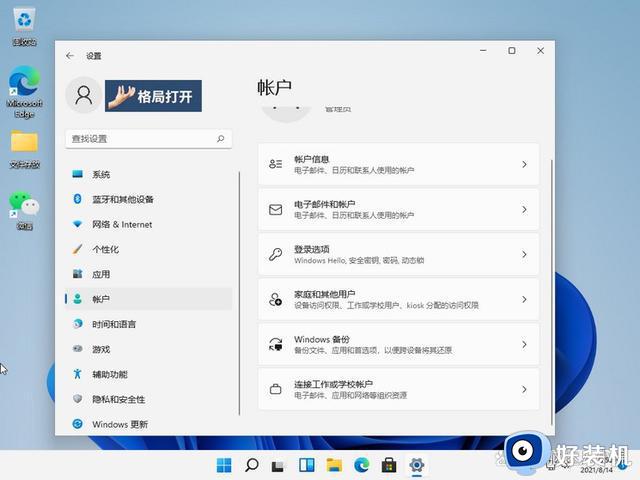
5、 选择你想要设置的登录方式,其中你可以选择的选项包括:人脸、指纹、PIN码、密码以及图片密码等等。
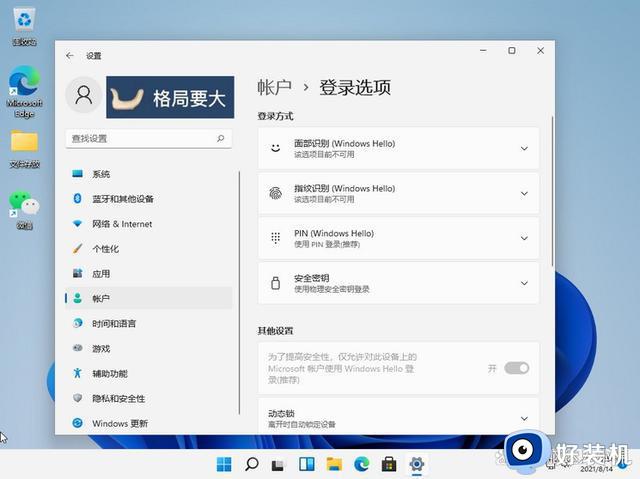
6、 选择“password”基础密码选项,点击展开后,选择添加。
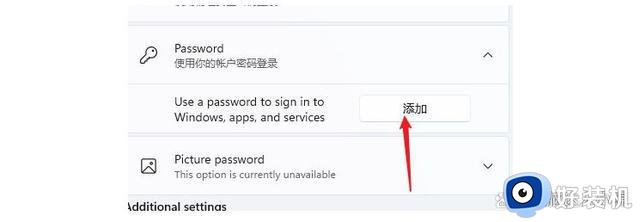
7、 可以直接设置统密码和提示信息,最后按照提示设置保存。
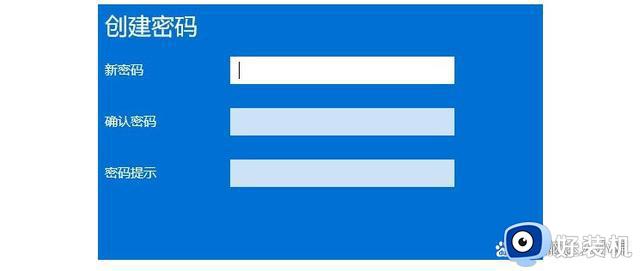
以上win11开机密码在哪设置的相关介绍,通过上面的步骤操作之后,就可以设置好自己的开机密码了,有需要的用户就来学习下吧!
win11开机密码在哪设置 win11开机密码怎么设置相关教程
- windows11设置密码开机密码的方法 win11电脑开机密码在哪里设置
- 电脑设置密码怎么设置win11 win11电脑密码在哪里设置
- win11自动输入开机密码设置方法 win11怎么设置自动输入密码登录
- 电脑怎么设置开机密码win11 win11电脑设置开机密码教程
- win11怎么设置开机不用密码 win11如何设置免密码登录
- win11自动输入密码登录设置方法 win11怎样设置开机自动输入密登陆
- win11改开机密码在哪里 win11修改开机密码的方法
- win11开机密码的设置步骤 win11怎么设置开机密码
- win11清除开机密码设置教程 win11电脑开机密码怎么取消
- win11哪里改开机密码 win11快速更改开机密码的方法
- win11家庭版右键怎么直接打开所有选项的方法 win11家庭版右键如何显示所有选项
- win11家庭版右键没有bitlocker怎么办 win11家庭版找不到bitlocker如何处理
- win11家庭版任务栏怎么透明 win11家庭版任务栏设置成透明的步骤
- win11家庭版无法访问u盘怎么回事 win11家庭版u盘拒绝访问怎么解决
- win11界面乱跳怎么办 win11界面跳屏如何处理
- win11安装ie浏览器的方法 win11如何安装IE浏览器
win11教程推荐
- 1 win11安装ie浏览器的方法 win11如何安装IE浏览器
- 2 win11截图怎么操作 win11截图的几种方法
- 3 win11桌面字体颜色怎么改 win11如何更换字体颜色
- 4 电脑怎么取消更新win11系统 电脑如何取消更新系统win11
- 5 win10鼠标光标不见了怎么找回 win10鼠标光标不见了的解决方法
- 6 win11找不到用户组怎么办 win11电脑里找不到用户和组处理方法
- 7 更新win11系统后进不了桌面怎么办 win11更新后进不去系统处理方法
- 8 win11桌面刷新不流畅解决方法 win11桌面刷新很卡怎么办
- 9 win11更改为管理员账户的步骤 win11怎么切换为管理员
- 10 win11桌面卡顿掉帧怎么办 win11桌面卡住不动解决方法
